Bagaimana daftar semua formula di Excel?
Biasanya, di Excel, kami dapat dengan cepat menampilkan rumus di sel, tetapi Excel tidak menyediakan fitur untuk mencantumkan semua rumus di lembar kerja. Mendaftar semua rumus pada lembar kerja dapat membantu kita untuk melacak nilai sel dengan rumus aslinya. Di sini, saya dapat berbicara tentang membuat kode VBA untuk mengatasi masalah ini.
Buat daftar semua rumus lembar kerja dengan kode VBA
 Buat daftar semua rumus lembar kerja dengan kode VBA
Buat daftar semua rumus lembar kerja dengan kode VBA
Kode VBA berikut akan membantu Anda membuat daftar rumus pilihan atau lembar kerja, lakukan hal berikut:
1. Tahan ALT + F11 kunci, dan itu membuka Jendela Microsoft Visual Basic for Applications.
2. Klik Menyisipkan > Modul, dan tempel kode berikut di Jendela Modul.
Kode VBA: Cantumkan semua rumus dari lembar kerja
Sub ListFormulas()
'Update 20141027
Dim Rng As Range
Dim WorkRng As Range
Dim xSheet As Worksheet
Dim xRow As Integer
xTitleId = "KutoolsforExcel"
Set WorkRng = Application.Selection
Set WorkRng = Application.InputBox("Range", xTitleId, WorkRng.Address, Type:=8)
Set WorkRng = WorkRng.SpecialCells(xlFormulas, 23)
If WorkRng Is Nothing Then Exit Sub
Application.ScreenUpdating = False
Set xSheet = Application.ActiveWorkbook.Worksheets.Add
xSheet.Range("A1:C1") = Array("Address", "Formula", "Value")
xSheet.Range("A1:C1").Font.Bold = True
xRow = 2
For Each Rng In WorkRng
xSheet.Cells(xRow, 1) = Rng.Address(RowAbsolute:=False, ColumnAbsolute:=False)
xSheet.Cells(xRow, 2) = " " & Rng.Formula
xSheet.Cells(xRow, 3) = Rng.Value
xRow = xRow + 1
Next
xSheet.Columns("A:C").AutoFit
Application.ScreenUpdating = True
End Sub
3. Lalu tekan F5 kunci untuk menjalankan kode ini, dan kotak prompt akan muncul untuk mengingatkan Anda untuk memilih rentang atau seluruh lembar kerja yang ingin Anda daftar sel formulanya, lihat tangkapan layar:
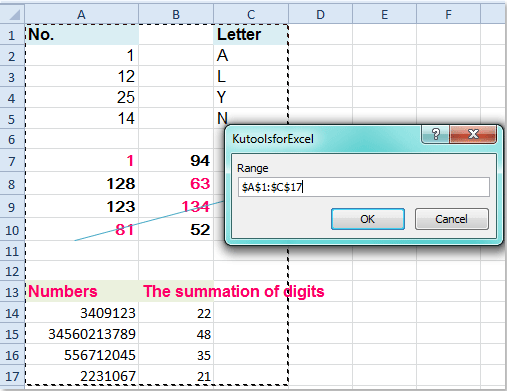
4. Dan kemudian klik OK, rumus dalam pilihan Anda telah terdaftar sekaligus di lembar kerja baru di depan lembar kerja aktif Anda yang berisi informasi alamat sel, rumus dan nilai seperti gambar berikut yang ditampilkan:

Artikel terkait:
Bagaimana cara mengubah rumus menjadi string teks di Excel?
Bagaimana cara mengubah string teks menjadi rumus di Excel?
Alat Produktivitas Kantor Terbaik
Tingkatkan Keterampilan Excel Anda dengan Kutools for Excel, dan Rasakan Efisiensi yang Belum Pernah Ada Sebelumnya. Kutools for Excel Menawarkan Lebih dari 300 Fitur Lanjutan untuk Meningkatkan Produktivitas dan Menghemat Waktu. Klik Di Sini untuk Mendapatkan Fitur yang Paling Anda Butuhkan...

Tab Office Membawa antarmuka Tab ke Office, dan Membuat Pekerjaan Anda Jauh Lebih Mudah
- Aktifkan pengeditan dan pembacaan tab di Word, Excel, PowerPoint, Publisher, Access, Visio, dan Project.
- Buka dan buat banyak dokumen di tab baru di jendela yang sama, bukan di jendela baru.
- Meningkatkan produktivitas Anda sebesar 50%, dan mengurangi ratusan klik mouse untuk Anda setiap hari!

